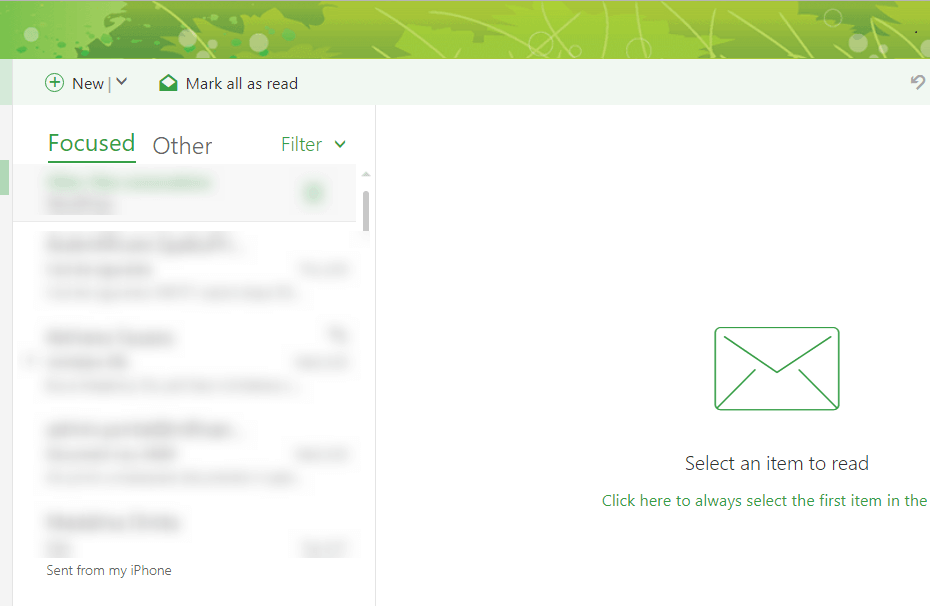- Windows 10에는 전 세계의 많은 사용자가 선택한 기본 제공 메일 앱이 있습니다.
- 사용자는 Windows 10 메일 계정 설정이 오래되었다고보고하며이 문서에서는이 문제를 해결하는 데 도움이되는 방법을 모색하고 있습니다.
- 우리를 확인하십시오 Windows 10 허브 더 많은 관련 솔루션.
- 더 많은 가이드를 찾고 계시다면 저희 전용 허브 수정.

귀하의 이메일 클라이언트 / 계정이 골칫거리입니까? 우리는 당신에게 완벽한 이메일 클라이언트 모든 이메일 계정을 중앙 집중화하고 오류없이 중요한 데이터에 액세스 할 수 있습니다. 이제 다음을 수행 할 수 있습니다.
- 하나의받은 편지함에서 모든 이메일 관리
- 인기있는 앱 (Facebook, Todoist, LinkedIn, Dropbox 등)을 쉽게 통합 할 수 있습니다.
- 단일 환경에서 모든 연락처에 액세스
- 오류 및 이메일 데이터 손실 제거
쉽고 아름다운 이메일
- Restoro PC 수리 도구 다운로드 특허 기술 (특허 가능 여기).
- 딸깍 하는 소리 스캔 시작 PC 문제를 일으킬 수있는 Windows 문제를 찾습니다.
- 딸깍 하는 소리 모두 고쳐주세요 컴퓨터의 보안 및 성능에 영향을 미치는 문제 해결
- Restoro는 0 이번 달 독자.
이메일은이 시대의 커뮤니케이션의 핵심이며 이메일을 보낼 때 일부 사용자는 함께 제공되는 범용 메일 앱을 선호합니다. 윈도우 10.
슬프게도 메일 앱에 문제가 있고 일부 사용자에게 오류 메시지가 표시되는 것 같습니다. 계정 설정이 오래되었습니다..
이 문제를 해결하기 전에 오류 Windows 10이 최신 상태인지 확인하십시오.
이러한 유형의 문제와 관련하여 Microsoft는 일반적으로 Windows 업데이트를 통해 문제를 해결합니다. 이 문제가 발생하면 업데이트를 확인하고 Windows 10을 업데이트하고 문제가 계속 발생하는지 확인하십시오.
문제가 지속되면 다음 해결 방법 중 하나를 시도하십시오.
Windows 10 Mail에서 오래된 계정을 어떻게 수정할 수 있습니까?
- 다른 이메일 클라이언트 사용
- 앱을 다시 설치하고 폴더 이름을 바꿉니다.
- 바이러스 백신 및 방화벽을 일시적으로 비활성화
- 로컬 계정으로 전환
- 인터넷 시간과 동기화 옵션을 선택 취소하십시오.
- SFC 실행
- Windows 10 문제 해결사 실행
1. 다른 이메일 클라이언트 사용

언급 된 솔루션 중 하나를 시도하기 전에 타사 이메일 클라이언트. 우리는 당신이 사용하는 것이 좋습니다 Mailbird – 우승자 2020 년 가장 인기있는 메일 대안.
이 이메일 클라이언트 모든 이메일 계정을 한곳에 모을 수있는 훌륭한 플랫폼입니다. 클릭 한 번으로 최신 이메일을 읽을 수 있습니다.
또한 모든 소셜 미디어 계정을 Mailbird에 통합하는 것은 놀라운 기능입니다. 탭간에 전환하여 시간을 낭비하지 않고 대화를 계속할 수 있습니다.

Mailbird
무료 통합 소셜 미디어 채널, 훌륭한 개인 정보 보호 옵션 및 모든 이메일 계정에 한 곳에서 액세스 할 수 있습니다. 지금 최고의 거래를 받으세요!
웹 사이트 방문
2. 앱을 다시 설치하고 폴더 이름을 바꿉니다.
- PowerShell 입력 검색 창에.
- 마우스 오른쪽 버튼으로 클릭 PowerShell 아이콘을 선택하고 관리자 권한으로 실행하십시오.
-
시작하다 다음 명령:
Get-AppxPackage | Where-Object -Property Name -eq 'microsoft.windowscommunicationsapps'| AppxPackage 제거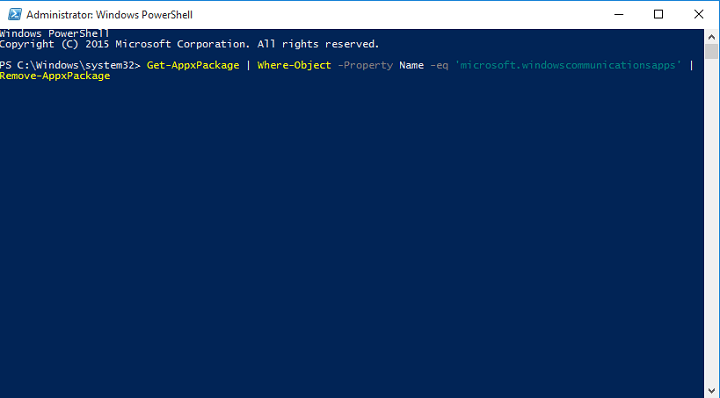
- 재시작 너의 컴퓨터.
- 다음, 찾기 % LOCALAPPDATA % Comms 이름을 바꿉니다.
- 지금 방문 그만큼 Microsoft Store.
- 다음, 메일 응용 프로그램 다시 설치.
3. 바이러스 백신 및 방화벽을 일시적으로 비활성화

때때로, 당신의 보안 솔루션이 일부 프로그램을 차단할 수 있습니다.. 대부분의 바이러스 백신 또는 방화벽은 이메일 앱을 방해 할 수 있으며이를 끄면 문제가 해결 될 수 있습니다. 문제를 해결 한 후에는 보안 도구를 다시 활성화하는 것을 잊지 마십시오.
다행스럽게도이 오류는 사용할 때 발생하지 않습니다. 비트 디펜더. 현재 최고의 바이러스 백신 중 하나로 평가되는이 소프트웨어는 매우 효과적이며 사용자에게 최고의 기능을 제공합니다.
실시간 보호를 받고 다 계층 랜섬웨어 보호막이 모든 파일을 안전하게 보호합니다. 온라인 피싱 및 사기 시도에 대한 보호는 말할 것도 없습니다.

비트 디펜더
이 놀라운 도구를 사용하여 장치에 미치는 영향을 최소화하면서 최고의 맬웨어 방지 보호 기능을 얻으십시오. 지금 시도하십시오!
웹 사이트 방문
4. 로컬 계정으로 전환
- 가다 ...에 설정 그리고 선택 계정.
- 다음으로 로그인 와 함께 로컬 계정 대신.

- 로그인 너와 함께 로컬 계정 메일 앱을 시작합니다.
- 메일 앱에서 설정 그리고 선택 계정.
- 당신의 이메일 계정 클릭 계정 삭제.
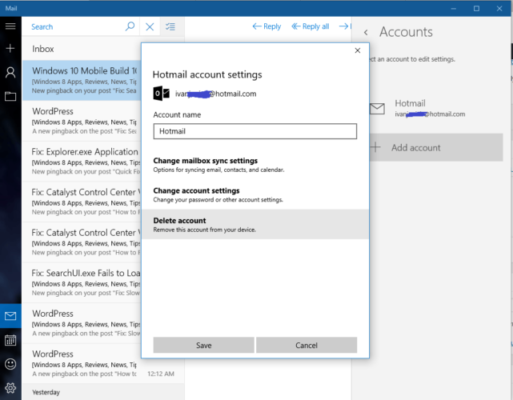
- 스위치 Microsoft 계정으로 돌아갑니다.
- 이동 설정 과 고르다 계정.
- 다음, 로그인 Microsoft 계정으로.
노트: Microsoft 계정으로 로그인하면 이메일 계정이 Mail 앱에 자동으로 추가되고 문제없이 작동합니다.
5. 인터넷 시간 서버와 동기화 옵션을 선택 취소하십시오.
- 이동 스타트 및 유형 제어판.
- 다음, 더블 클릭 여는 첫 번째 결과에 제어판.
- 이동 시계, 언어 및 지역 그리고 선택 데이터 및 시간.
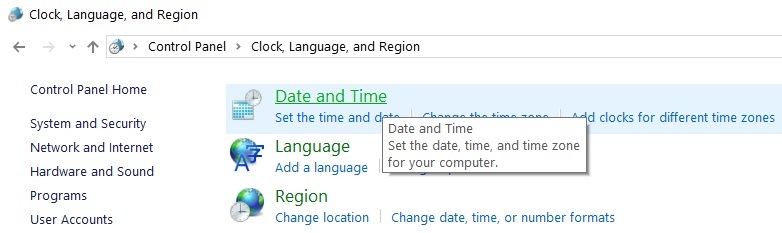
- 에 인터넷 시간 탭 고르다 설정 변경.

- 선택 취소 옵션 인터넷 시간 서버와 동기화합니다.
- 딸깍 하는 소리 확인.

6. SFC 스캔 실행
- 시작으로 이동하여 입력하십시오. cmd.
- 다음, 마우스 오른쪽 버튼으로 클릭 명령 프롬프트에서.
- 고르다 관리자 권한으로 실행하십시오.
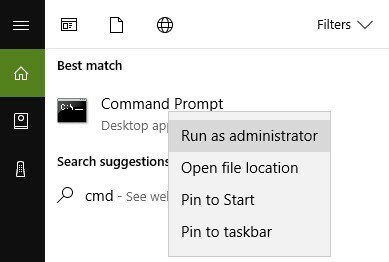
- 이제 sfc / scannow 명령.

- 재시작 너의 컴퓨터. 모든 손상된 파일은 재부팅시 교체됩니다.
노트: 문제가 발생할 경우를 대비하여 먼저 레지스트리를 백업하는 것을 잊지 마십시오. 이러한 방식으로 Windows의 작동 버전을 복원 할 수 있습니다.
7. Windows 10 문제 해결사 실행
- 이동 설정 그리고 선택 업데이트 및 보안.
- 다음으로 문제 해결 선택 Windows 스토어 앱 선택권.
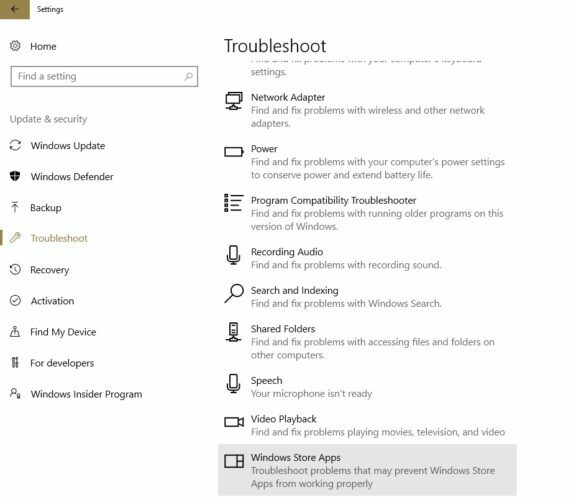
위에 나열된 솔루션이이 문제를 해결하는 데 도움이 되었기를 바랍니다. Windows 10에서이 오류 메시지를 수정하는 방법에 대한 추가 제안이있는 경우 아래 의견에 알려주십시오.